
A Könyvek használatának első lépései Macen
A Könyvek app ![]() segítségével könyveket és hangoskönyveket vásárolhat, majd elolvashatja és meghallgathatja a könyvtárában található elemeket a Macjén és más Apple-eszközein.
segítségével könyveket és hangoskönyveket vásárolhat, majd elolvashatja és meghallgathatja a könyvtárában található elemeket a Macjén és más Apple-eszközein.
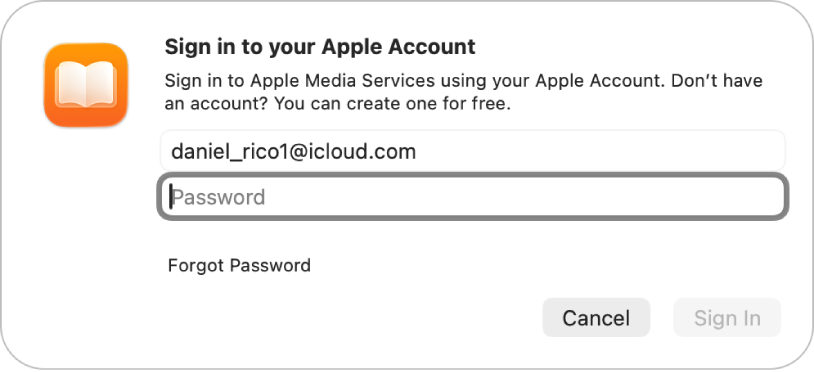
Bejelentkezés az Apple-fiókjába
Mielőtt könyveket vásárolna, be kell jelentkeznie az Apple-fiókjába a Könyvekben. Nyissa meg a Könyvek appot a Macjén, majd kattintson a „Bejelentkezés” lehetőségre a bal alsó sarokban. Adja meg az Apple-fiókjával kapcsolatos adatait, kattintson a Bejelentkezés gombra, és kezdjen el vásárolni.
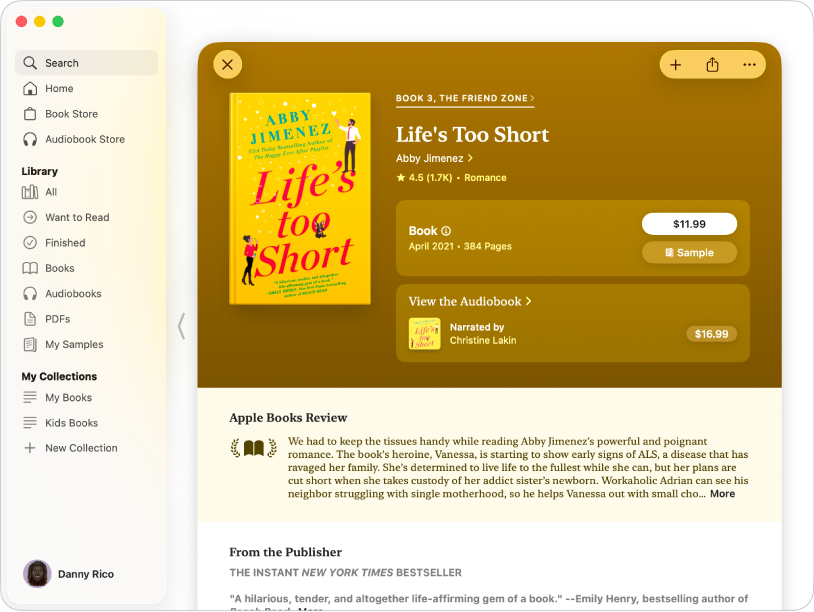
A tökéletes könyv megtalálása
Az Apple Books több millió könyvet és hangoskönyvet tartalmaz, amelyek között Ön az igényei szerint válogathat. A következő könyve megtalálásához írjon be egy címet, szerzőt vagy műfajt a keresőmezőbe, majd nyomja meg a Return billentyűt. Ha a könyvre kattint, elolvashat egy leírást, és megtekintheti a visszajelzéseket, az árra kattintva pedig megvásárolhatja a könyvet.
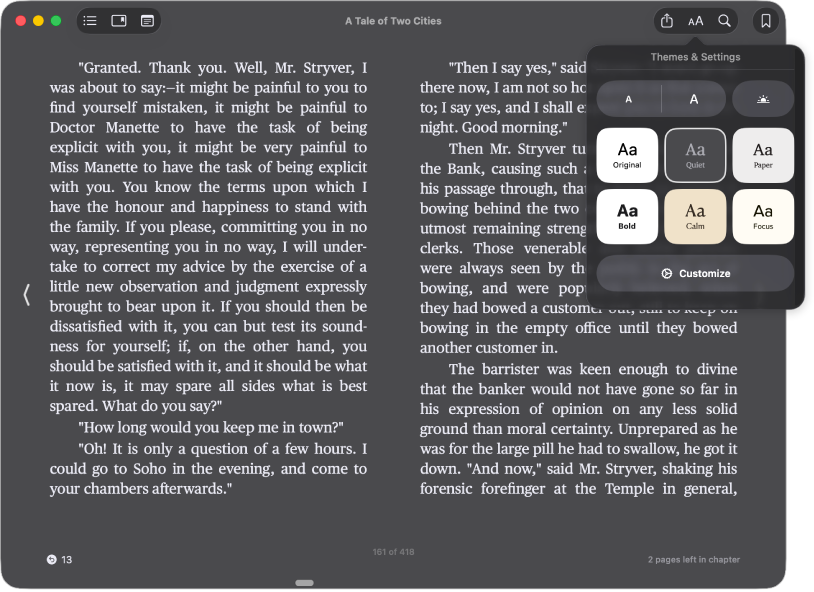
A könyvek megjelenésének testreszabása
A könyvek szövegméretének, háttérszínének és betűtípusának módosításával megkönnyítheti az olvasást. Vigye a mutatót az egyik oldal tetejére, majd kattintson a ![]() gombra a rendelkezésre álló opciók megtekintéséhez. Ha a Testreszabás lehetőségre kattint, további módosításokat végezhet a könyv megjelenésén.
gombra a rendelkezésre álló opciók megtekintéséhez. Ha a Testreszabás lehetőségre kattint, további módosításokat végezhet a könyv megjelenésén.
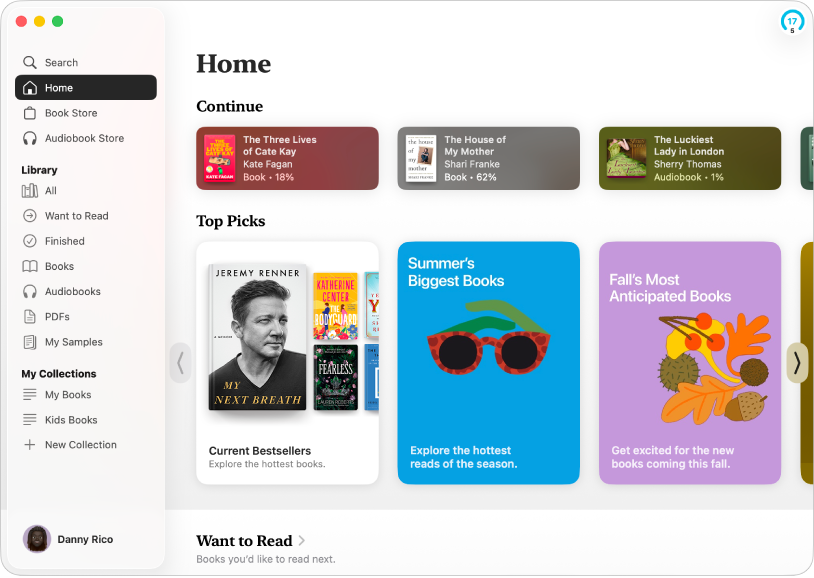
Olvasás, hallgatás és felfedezés
A Könyvek app Kezdőlap lapja segítségével egyszerűen folytathatja az olvasást onnan, ahol legutóbb abbahagyta – az olvasás folytatásához kattintson egy könyvre a Folytatás szakaszban. Mindezen felül személyre szabott javaslatokat is kaphat a legutóbbi olvasmányai, illetve a különféle gyűjteményekben, például a Legjobb válogatások és az Olvasnivaló könyvek alapján.
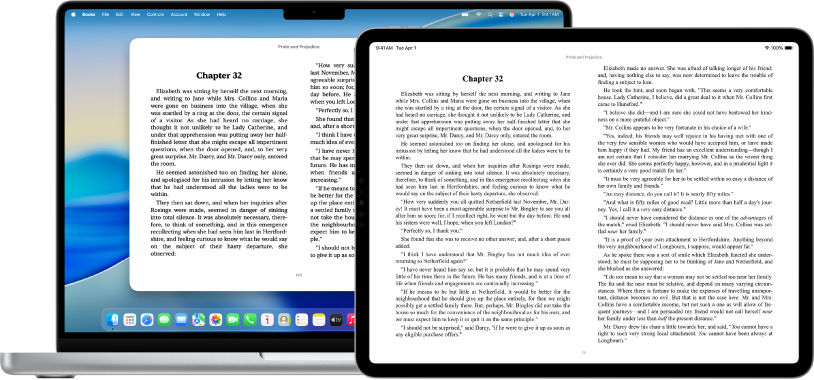
A könyvek szinkronizálva tartása az iCloud segítségével
Elkezdhet olvasni egy könyvet az iPadjén, például repülés közben, majd később a szállodában ott folytathatja a Macjén az olvasást, ahol korábban abbahagyta. Ha az összes Apple-eszközén ugyanabba az Apple-fiókba van bejelentkezve, nem szükséges nyomon követnie, hogy hol tart az egyes könyvekben, mivel az iCloud nyomon követi az előrehaladását Ön helyett. Válassza a Könyvek > Beállítások menüpontot, kattintson az Általános lehetőségre, majd válassza ki a megfelelő opciókat a Szinkronizálás szakaszban, ha azt szeretné, hogy az iCloud szinkronizálja a könyvekben és hangoskönyvekben lévő olvasási pozícióját, a könyvjelzőit és egyebeket.
További információkat szeretne?